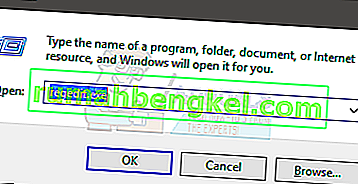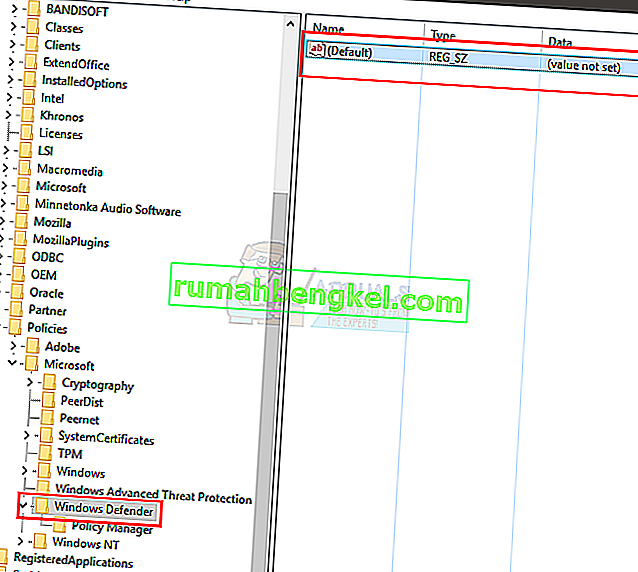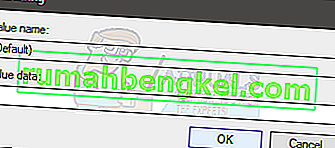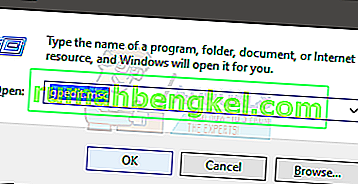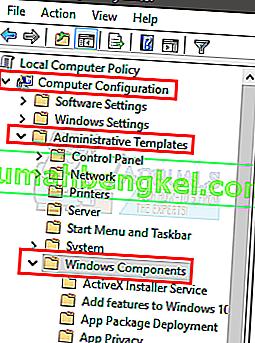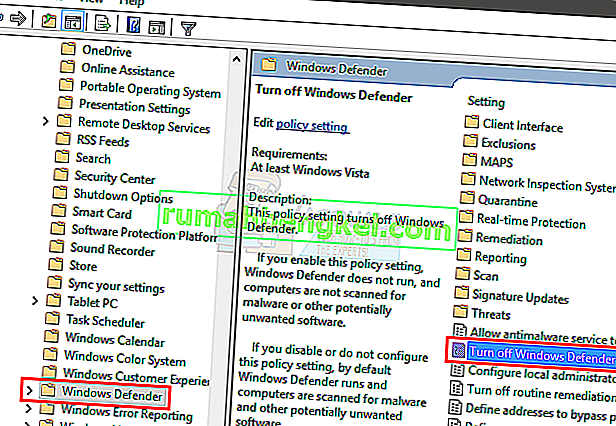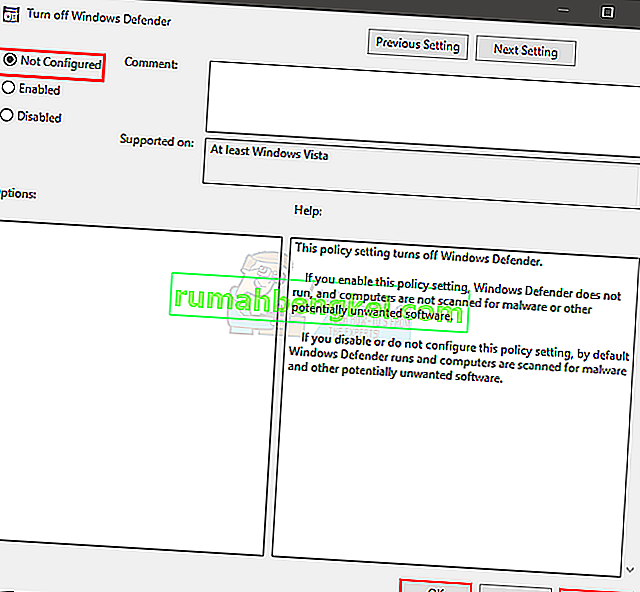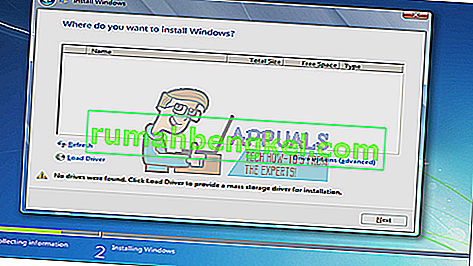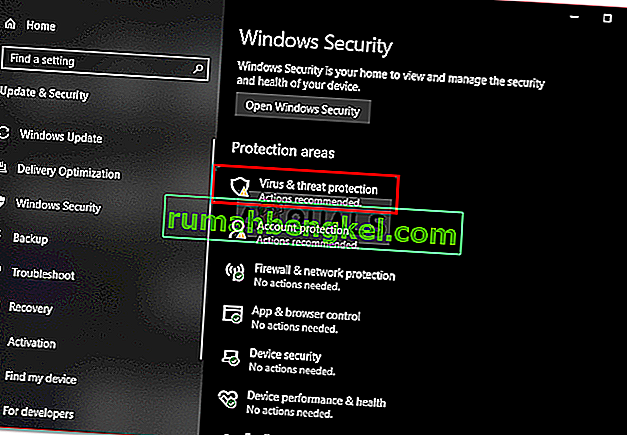Понякога, когато се опитате да включите Windows Defender, той остава изключен и показва следното съобщение:
Тази програма е блокирана от групови правила. За повече информация се свържете със системния администратор. (Код на грешка: 0x800704ec)
С това съобщение за грешка няма да можете да включите Windows Defender.
Това всъщност не е проблем, тъй като софтуерът и операционната система са умишлено проектирани по този начин. Причината за това е, че в момента на компютъра е инсталиран и активен антивирусен софтуер и за да се избегнат конфликтни софтуерни операции, антивирусният софтуер автоматично деактивира Windows Defender. Следните методи предоставят стъпки за това как да разрешите този проблем.

Метод 1: Основно решение за деинсталиране
Този проблем може да бъде решен чрез просто деинсталиране на антивирусни програми или софтуер от компютъра, като по този начин Windows Defender е активен като единствения защитен софтуер на системата. За да направите това, следвайте стъпките по-долу.
- Задръжте клавиша Windows и натиснете R
- Въведете appwiz. cpl и натиснете Enter
- Потърсете антивирусната програма, която възнамерявате да деинсталирате, и щракнете върху нея
- Изберете Деинсталиране .
- Потвърдете всички допълнителни подкани, като изберете да, когато системата попита дали сте сигурни, че искате да деинсталирате софтуера.
- Рестартирайте компютъра си, като изберете да, когато системата поиска, че трябва да се рестартира, за да завърши деинсталирането на програмата; или чрез натискане на Windows клавиша на клавиатурата си, а след това щракнете върху рестартиране от вашите опции за консумацията .
Ако горните стъпки не помогнаха при деинсталирането на антивирусните / шпионските програми или други програми за сигурност, следвайте това ръководство за премахване на антивирус
Сега вашият Windows Defender трябва да бъде активиран и стартиран. Ако не е, уверете се, че е включен. За да сте сигурни, че е включен, направете следното
- Натиснете клавиша Windows веднъж
- Изберете Контролен панел
- Въведете Windows Defender в лентата за търсене, разположена в горния десен ъгъл
- Изберете Windows Defender
- Сега се уверете, че е включен.
Ако горните стъпки не разрешат проблема, моля, използвайте метод 2 по-долу, за да разрешите моментално проблема.
Метод 2: Разширено решение за редактиране в системния регистър
В много малко случаи метод 1 може да не успее да разреши проблема и този метод осигурява незабавна корекция, като модифицира ключа на системния регистър, за да отстрани ситуацията. Някои потребители могат да намерят тази стъпка за по-сложна, но стъпките по-долу са разбити, за да направят процеса възможно най-лесен.
- Задръжте клавиша Windows и натиснете R
- Въведете regedit. exe и натиснете Enter. Натиснете Да, ако поиска разрешение
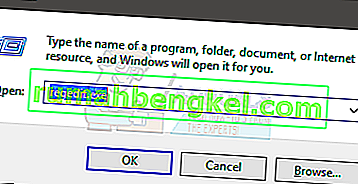
- Щракнете двукратно върху HKEY_LOCAL_MACHINE (от левия прозорец)
- Щракнете два пъти върху Софтуер (от левия прозорец)
- Щракнете два пъти върху Политики (от левия прозорец)
- Щракнете двукратно върху Microsoft (от левия прозорец)

- Изберете Windows Defender (от левия прозорец)
- Щракнете два пъти върху елемента с име по подразбиране от десния прозорец
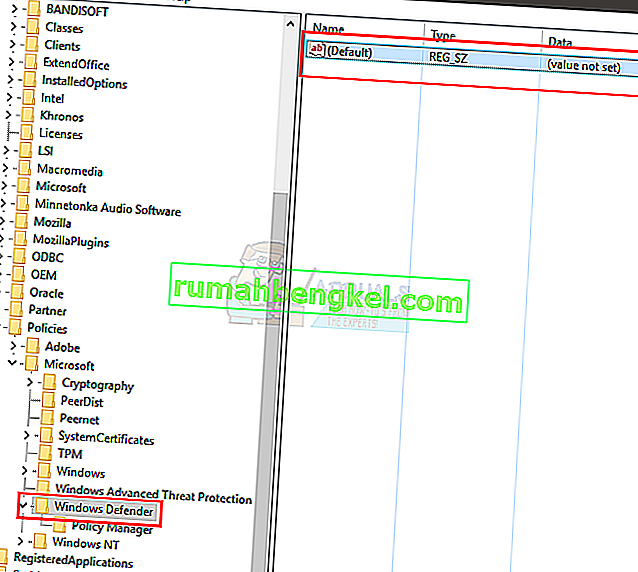
- Въведете стойността 0 в новото поле, което се появи
- Натиснете Ok
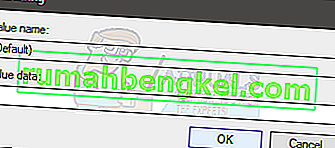
- Сега натиснете веднъж клавиша Windows
- Изберете Контролен панел
- Въведете Windows Defender в лентата за търсене, разположена в горния десен ъгъл
- Изберете Windows Defender
- Сега се уверете, че е включен.
Ако горните стъпки не разрешат проблема, опитайте това
- Следвайте стъпките от 1-6, дадени по-горе
- Щракнете двукратно върху Windows Defender
- Изберете DisableAntiSpyware
- Щракнете два пъти върху елемента с име по подразбиране от десния прозорец
- Въведете стойността 0 в новото поле и натиснете Ok
- Сега следвайте стъпките от 11-15, за да включите Windows Defender и да проверите дали работи
Метод 3: Локална групова политика
Понякога може да няма проблем със Windows Defender и самата система, но вашият Windows Defender може просто да е изключен от Локалната групова политика. Можете лесно да проверите и промените настройките (ако са деактивирани) от прозореца Local Group Policy.
- Задръжте клавиша Windows и натиснете R
- Въведете gpedit. msc и натиснете Enter
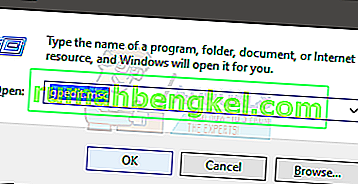
- Щракнете двукратно върху Административни шаблони, намерени под Компютърната конфигурация (от левия прозорец)
- Щракнете два пъти върху Windows Components (от левия прозорец)
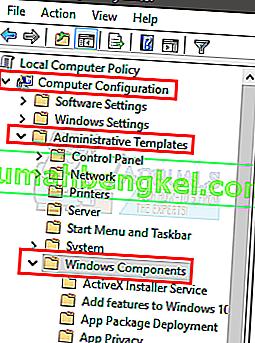
- Щракнете върху Windows Defender (от левия прозорец)
- Щракнете двукратно Изключване на Windows Defender (от десния прозорец)
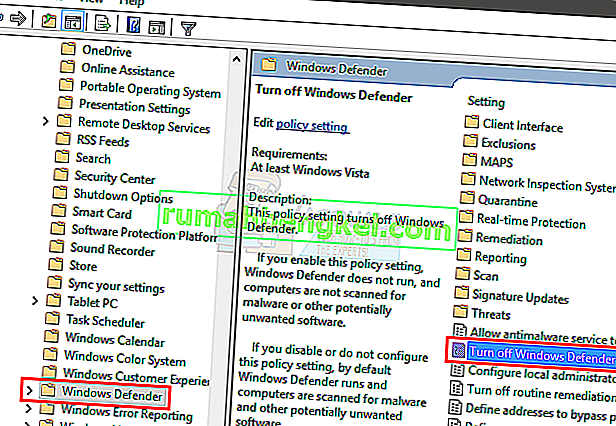
- Уверете се, че не е активиран . Кликнете върху Not Configured и натиснете Apply, след което изберете Ok
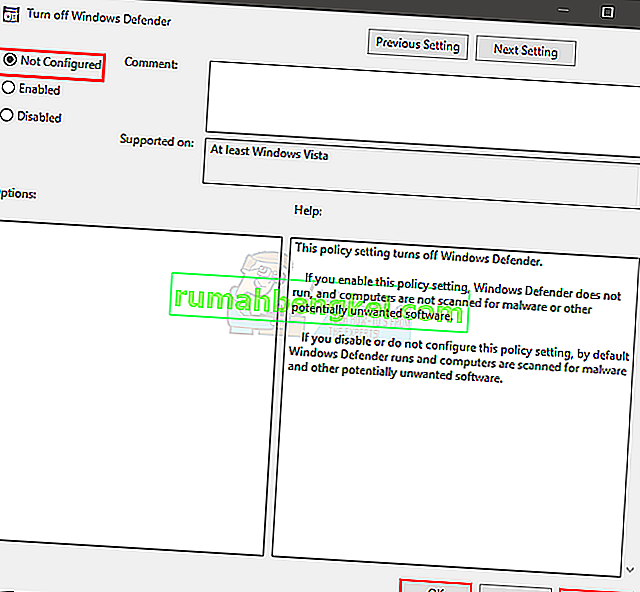
Сега включете Windows Defender и проверете дали той дава същата грешка или не.
Метод 4: Активирайте Windows Defender
Ако на компютъра ви няма инсталирани други антивируси и не можете да включите Windows Defender, той може да е деактивиран. За да активирате Windows Defender, следвайте стъпките, дадени по-долу.
- Задръжте клавиша Windows и натиснете R
- Тип услуги. msc и натиснете Enter
- Намерете Windows Defender и щракнете двукратно върху него
- Уверете се, че типът на стартиране е автоматичен (чрез отваряне на падащото меню в секцията за стартиране) и услугата Windows Defender е включена (чрез щракване върху бутона Старт).